カテゴリ: iPhoneデータ復元
皆さんはiPhoneを落としたり、置きっぱなしにしたりして紛失した経験はありませんか?そんな時に役に立つのが「iPhoneを探す」を使うことですが、この機能をどうやって探すように設定すれば良いのか、どうやって設定を無効に設定すれば良いのか分からないという方も多いかと思います。
今回は「iPhoneを探す」を設定する方法と、「iPhoneを探す」の設定を解除する方法を紹介します。
「iPhoneを探す」というのはiPhoneを紛失したり、盗まれたりした時に探す為の機能で設定も簡単に行うことができます。手元にあるPCやiPad、さらにAndriod機(友達のiPhoneや、ファミリー共有に参加する家族のiPhoneなど)でもiCloudや「iPhoneを探す」にサインインすれば、紛失したiPhoneの位置を地図で確認できるようになって、探す時間を短縮させられる、また、盗難されたiPhoneにロックをかけるので設定をしておいて損はありません。
「iPhoneを探す」には、紛失したり盗難されたりした場合に備えて、iPhoneからデータや個人情報の漏洩を防ぐための3つの機能があります。
例えiPhoneが盗難されたり、iPhoneを紛失したりしても「iPhoneを探す」の機能を設定していれば、データや個人情報を守ることができるので頼もしい存在です。
しかし、icloudを設定しておかないと、iPhoneなどのApple端末で「iPhoneを探す」機能を使って探すことができませんので注意が必要です。
「iPhoneを探す」はとても便利な機能ですが、設定していなければiPhoneを探すことはできません。「iPhoneを探す」を未設定から有効に設定するのは至って簡単なので、その場でもすぐに変更をして頂けます。
「iPhoneを探す」を有効に設定するには、iCloudにサインインしている場合に「iPhoneを探す」を設定する方法と、サインインしていない場合に「iPhoneを探す」を設定する方法の2つがあります。
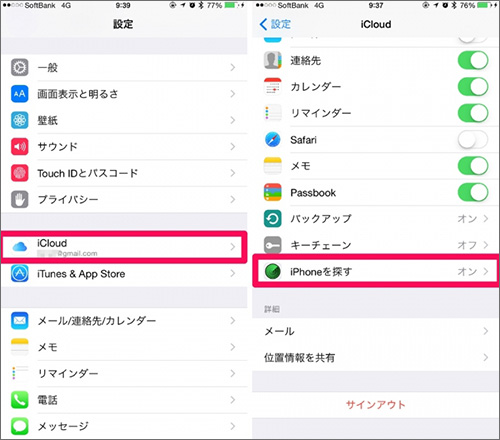
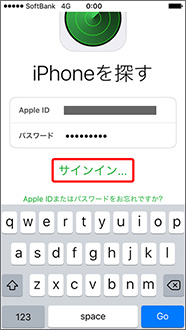
「iPhoneを探す」を設定する方法は以上です。
iPhoneを修理に出したり、他の人に譲ったりする時には「iPhoneを探す」の設定をオフにする必要があります。
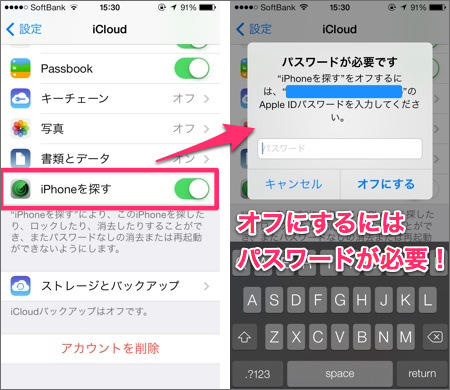
「iPhoneを探す」をオフにする設定は以上です。
いかがでしょうか?「iPhoneを探す」の設定をオンにしたり、オフにしたりするのはとても簡単です。その場でも「設定」から「iCloud」と行き「iPhoneを探す」を有効にしておけば、万が一iPhoneを紛失しても探すことが可能なので、覚えておくと便利な機能です。皆さんも、「iPhoneを探す」の設定方法を忘れてしまったら参考にしてみて下さい。
1 iCloud.com(https://www.icloud.com/find/)にサインインし、Apple IDとパスワードを入力
2 ファクタ認証画面になった場合は、送られてきた6桁のコードを入力
3 「iPhone」を探すをクリック
4 探したい端末を選択すると位置情報が表示される
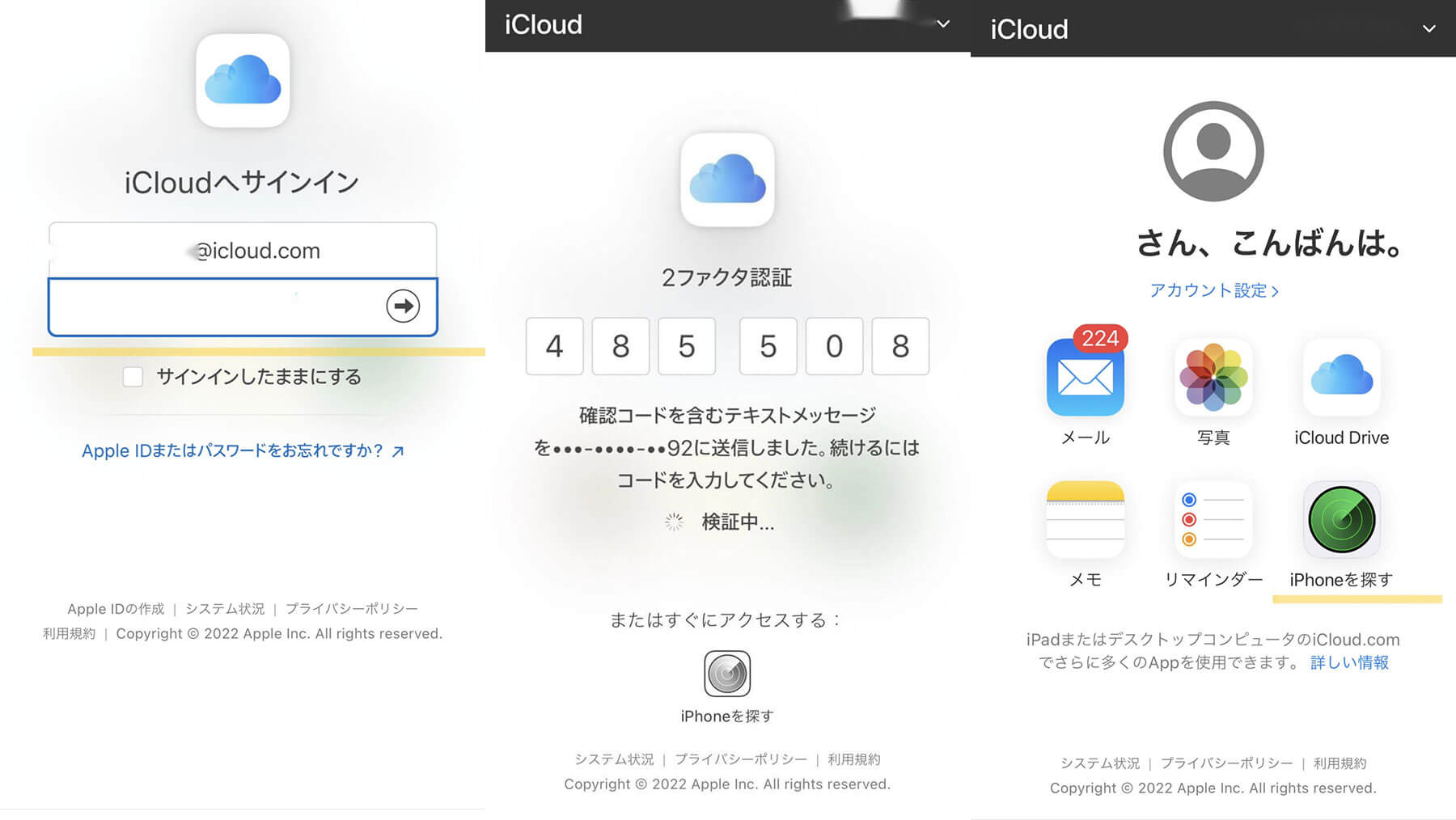

iPhoneデータ復元ソフト
akira
編集